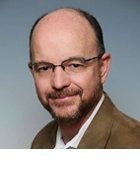alphaspirit - stock.adobe.com
Azure Files: SMB-Zugriff auf Dateifreigaben über das Internet
Mit Azure Files stellt Microsoft einen serverlosen Dienst zur Verfügung, mit dem sichere Freigaben über die Cloud zur Verfügung stehen. Der Beitrag zeigt die verfügbaren Optionen.
In vielen Einsatzszenarien benötigen Anwender Zugriff auf bestimmte Daten, die überall zur Verfügung stehen sollen, ohne dass eigene Server zum Einsatz kommen sollen, oder eine Synchronisierung mit OneDrive oder anderen Cloud-Speichern nicht zum Einsatz kommen soll, weil ein direkter SMB-Zugriff benötigt wird. Es handelt sich bei Microsoft Azure Files um vollständige Dateifreigaben (File Shares), die über die Cloud sicher mit SMB zur Verfügung stehen. Die Freigaben lassen sich mit Windows, Linux und macOS verbinden.
Parallel dazu bietet Microsoft mit Azure File Sync noch die Möglichkeit Daten auf lokalen Servern zwischenzuspeichern, sodass diese nicht nur in der Cloud zur Verfügung stehen. Mit Azure Files und Azure File Sync ist es daher möglich serverlose Freigaben in der Cloud bereitzustellen, aber gleichzeitig auch lokal diese Daten vorzuhalten und abzusichern. Da Azure Files vollständig verwaltet in Azure zur Verfügung steht, lassen sich Freigaben im Portal schnell und unproblematisch bereitstellen.
Azure Files in der Praxis
Azure Files nutzt ein Speicherkonto in Microsoft Azure, über das auch andere Speicherdienste bereitgestellt werden können. Im ersten Schritt muss daher über das Portal ein Speicherkonto angelegt werden. Am schnellsten geht das, wenn in der Suche Speicherkonto eingegeben und ein Konto erstellt werden.
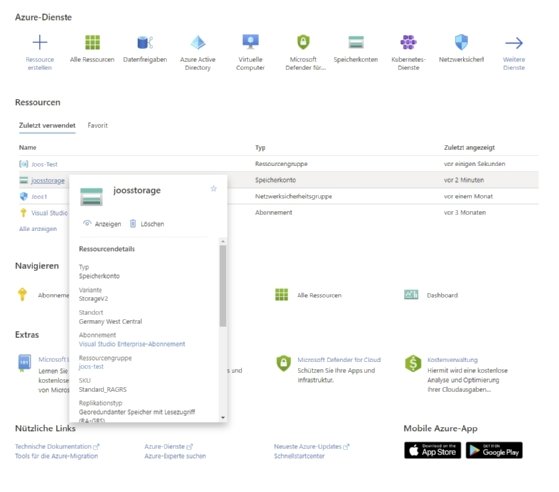
In der Verwaltung des Speicherkontos im Dashboard stehen danach auf der linken Seite die verschiedenen Bereiche zur Verfügung, mit denen sich das Speicherkonto verwalten und Funktionen hinzufügen lassen.
Über den Menüpunkt Dateifreigabe lassen sich jederzeit Freigaben erstellen. Im neuen Fenster kann danach der Name der Freigabe festgelegt werden, sowie die Speicherebene. Hier stehen verschiedene Optionen zur Verfügung, zum Beispiel Transaktion optimiert, Premium, Heiß oder Kühl. Für die Verwendung von Azure File Sync oder zum Speichern von häufig verwendeten Dateien in Teams, ist Heiß die beste Auswahl. Wenn Serveranwendungen per SMB auf den Cloud-Speicher zugreifen sollen, ist Transaktion optimiert eine gute Wahl. Die Ebene kann nachträglich über den Menüpunkt Ebene ändern in den einzelnen Dateifreigaben angepasst werden.
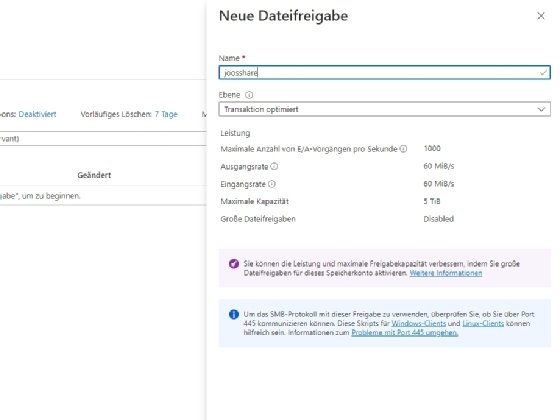
In einem Speicherkonto können natürlich mehrere Dateifreigaben erstellt werden. Alle Dateifreigaben lassen sich getrennt voneinander verwalten, sind aber Bestandteil des jeweiligen Speicherkontos. In den Einstellungen für alle Dateifreigaben, auf Ebene des Speicherkontos ist es möglich unter Default- share-level permissions festzulegen, welche Benutzer aus Azure AD, Azure AD Domain Services, Azure AD Kerberos oder lokalen Active-Directory-Umgebungen standardmäßig Zugriff auf die Freigaben erhalten sollen. Wenn die IAM-Funktion für das Speicherkonto aktiviert ist, lassen sich alle Dateifreigaben mit IAM absichern. Dazu steht jeweils der Menüpunkt Zugriffsteuerung (IAM) für die Freigaben zur Verfügung. Für das Speicherkonto ist der gleiche Menüpunkt verfügbar. Hierüber wird gesteuert, wie die Zugriffsberechtigungen für die Dateifreigaben aussehen und welche Verzeichnisse angebunden werden sollen.
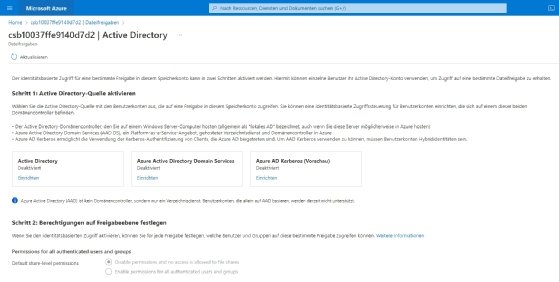
Parallel dazu kann für die Dateifreigaben generell mit einem Klick auf Maximale Kompatibilität unter dem Punkt Sicherheit festgelegt werden, welche SMB-Protokollversion mindestens auf den Clients zum Einsatz kommen soll und welche Verschlüsselung und Authentifizierungsmechanismen die Dateifreigaben unterstützen sollen. Hier stehen noch die Optionen Maximale Sicherheit und Benutzerdefiniert zur Verfügung. Die Einstellungen an dieser Stelle gelten für alle Dateifreigaben, die im jeweiligen Speicherkonto erstellt werden.
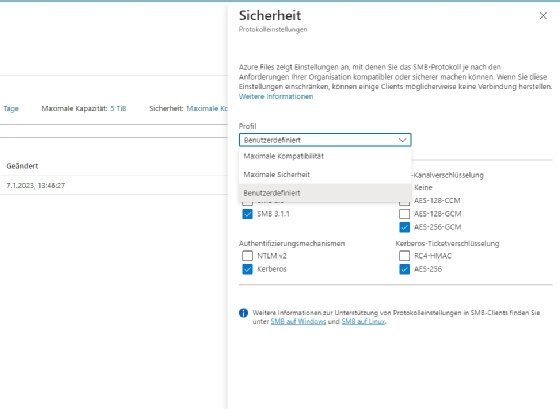
Dateifreigaben in Azure Files als Netzlaufwerk verbinden
Innerhalb der Verwaltung von Dateifreigaben stehen verschiedene Verwaltungsmöglichkeiten zur Verfügung. Über Hochladen können direkt Dateien in die Freigabe geladen werden, welche die verbundenen Anwender sofort nutzen können. Ordner können mit Verzeichnisse hinzufügen direkt im Azure-Portal erstell werden, aber nachträglich natürlich auch jederzeit mit Windows-Explorer, wenn die Freigabe mit Windows, Linux oder macOS verbunden ist. Mittels der Funktion Verbinden lassen sich Skripte für Windows, Linux und macOS herunterladen, über welche die entsprechende Freigabe direkt als Netzlaufwerk eingebunden werden kann.
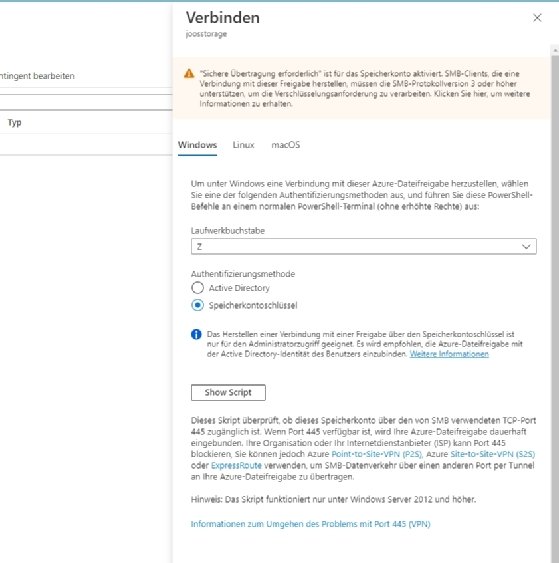
Über Momentaufnahmen können Snapshots der Dateifreigaben erstellt werden, die sich jederzeit wieder zurücksetzen lassen. Ungewünschte Änderungen oder Löschvorgänge lassen sich dadurch jederzeit wieder zurücknehmen. Darüber hinaus steht mit dem Menüpunkt Backup eine lokale Datensicherung für die einzelnen Dateifreigaben zur Verfügung. Hier können in regelmäßigen Abständen alle Daten in einen Backup-Tresor gespeichert werden.
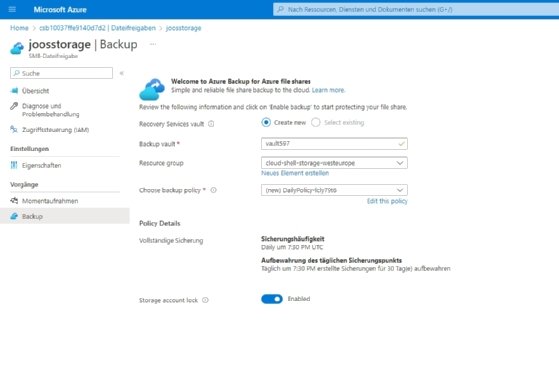
Wieviel Speicherplatz den Anwendern für die jeweilige Dateifreigabe zur Verfügung steht, kann mit der Schaltfläche Kontingent bearbeiten gesteuert werden.
Lokale Dateiserver über Azure File Sync mit Dateifreigaben in Azure Files synchronisieren
Mit Azure File Sync kann auf lokal betriebenen Dateiservern ein Agent installiert werden, mit dem sich lokal gespeicherte Daten mit Azure Files synchronisieren lassen. Wenn der Agent auf dem jeweiligen Rechner installiert wurde, wird er bei Azure registriert. Danach können die Azure-Dateifreigaben ausgewählt werden, die sich mit den lokalen Daten auf dem Dateiserver synchronisieren.
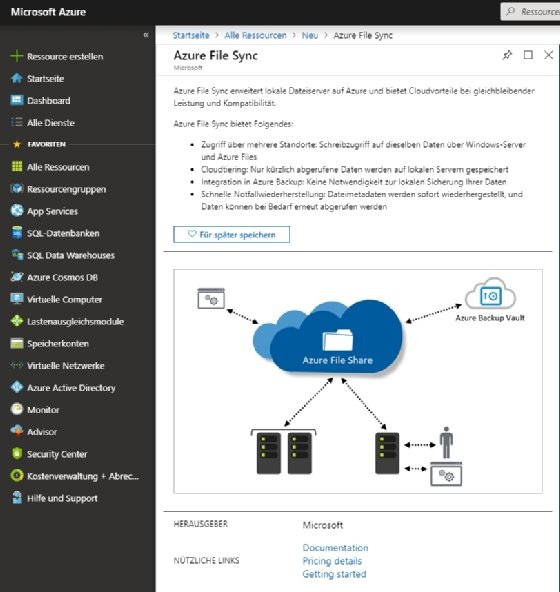
Aten.